INNO3D TUNEIT OC UTILITY是一款顯卡超頻工具,該軟件可以幫助用戶們對顯卡進行一鍵超頻,讓顯卡處于全力運轉狀態,從而最大限度的發揮顯卡的算力和性能,對于一些需要進行挖礦,體驗3A大作的用戶進行使用。所以喜歡的話,就來下載體驗吧!
軟件介紹
INNO3D TUNEIT OC UTILITY官方版是一款上手非常容易操作的且由映眾廠商提供的顯卡超頻工具,INNO3D TUNEIT OC UTILITY官方版能夠幫助玩家將顯卡最大的潛力發揮處理,讓你能免費提升顯卡性能,使電腦的性能更加。

INNO3D TuneIT OC Utility官方版顯卡超頻工具是映眾多媒體有限公司開發的針對NVIDIA GeForce 顯卡產品的超頻工具軟件,可用于檢測顯卡硬件信息以及對顯卡進行超頻操作。TuneIT超頻工具設有簡易模式與高級模式兩種,分別針對不同需求的用戶而定。
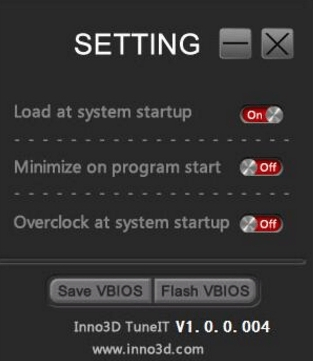
軟件功能
1、Inno3D TuneIT OC Utility的界面非常小巧友好,汽車儀表盤式的UI將顯卡的基本信息一目了然地反映出來。左右兩個大儀表盤分別顯示即時的核心與顯存頻率,GPU核心溫度則顯示在中間。
2、按下顯卡信息檢測按鍵,彈出的窗口將會顯示顯卡的基礎性能,其中GPU Information欄里顯示內容包括核心數量(最多可檢測4個)、GPU核心即時頻率,顯存即時頻率,GPU即時溫度,GPU占用率以及風扇轉速。
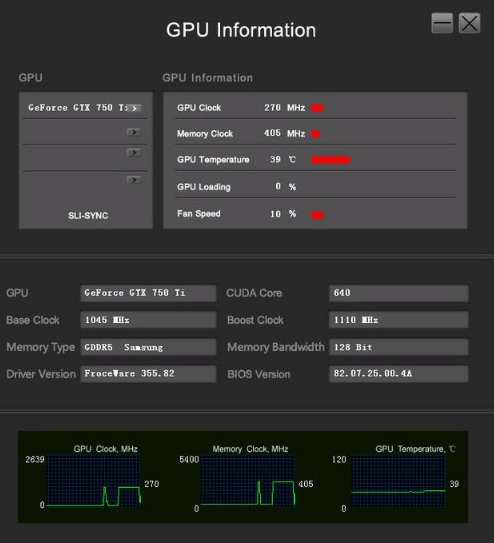
3、中間部分則是顯示GPU芯片名稱、流處理器數量、基礎頻率、Boost頻率、顯存類型、顯存帶寬、驅動版本以及BIOS版本等信息。
4、在UI中間部分有4個按鍵,第一個按鍵為顯卡信息檢測,可以讀取顯卡的基礎信息;第二個按鍵為設置按鍵,用戶可以自行設定軟件的運行狀態,以及刷新顯卡BIOS等;第三個與第四個按鍵則為簡單超頻模式與高級超頻模式的按鍵。下面會分別為大家介紹這些按鍵的功能。
5、選擇設置按鍵后,用戶可以在彈出的窗口中選擇軟件的運行狀態,包括:1.隨系統自啟動;2.啟動時自動最小化;3.啟動時自超頻; 此外,用戶還可以通過Save VBIOS與Flash VBIOS來保存以及刷新顯卡BIOS。
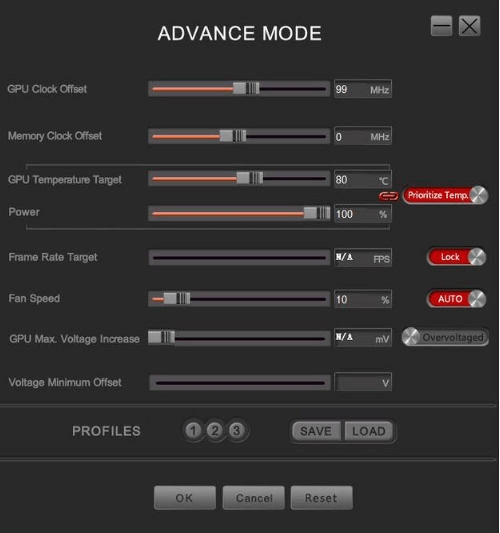
6、在簡易模式下,用戶無須了解顯卡超頻各種繁雜的參數設置,只需要根據自己的要求,選擇相應2%、5%、10%的默認超頻幅度,然后按“OK”按鍵就可以了,軟件將會自動調整相應的參數以超頻。建議用戶可以先選擇2%、5%的幅度進行超頻,待確認顯卡運行穩定后,再嘗試更高幅度的超頻。如超頻失敗,則需要通過RESET按鍵設置回默認的頻率。
7、在最重要的超頻設置方面,Inno3D TuneIT OC Utility提供了2種模式,分別是簡易模式(Easy Mode)與高級模式(Advance Mode),分別針對入門級用戶以及高級用戶。
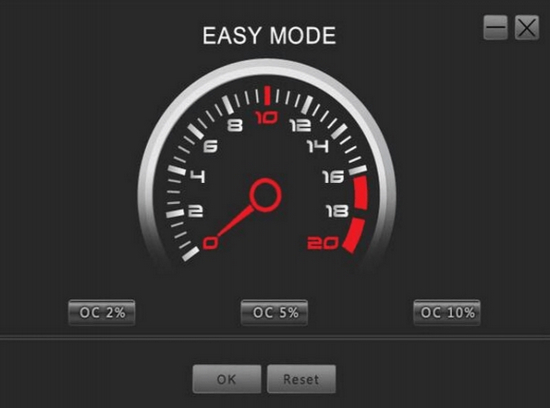
8、高級模式則是針對有一定經驗的DIY玩家。在此選項中,DIY玩家可以自行設定顯卡核心頻率提升幅度(注意:拖動滑塊顯示的是提升的幅度,而非提升后的數值;如顯示為100Mhz,指的是在原來頻率上增加了100MHz)、顯存頻率提升幅度、GPU目標溫度、功率、目標幀數、風扇轉速、GPU電壓。當用戶在調整到自己認為適合的超頻方案之后,還可以保存這個方案,以便在下次使用時再調出此方案(PROFILES的SAVE與LOAD功能)。當然如果超頻失敗的話,RESET可以令顯卡恢復出廠的頻率狀態。
更新日志
1、修復已知bug
2、優化操作體驗

用戶買了顯卡之后往往會需要用到超頻這一功能,開啟后就能讓自己的顯卡發揮出比默認狀態下更強大的性能,顯卡超頻軟件大全中整理了多個品牌顯卡的超頻驅動,幫助硬件發燒友讓自己的顯卡起飛。
裝機必備軟件



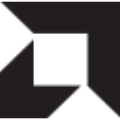


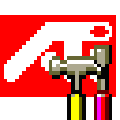
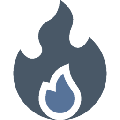























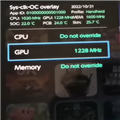












網友評論